电脑主屏幕不显示桌面 电脑桌面快捷方式不显示怎么办
更新时间:2024-03-13 16:04:44作者:xiaoliu
电脑主屏幕不显示桌面,电脑桌面快捷方式不显示,这是许多人在使用电脑时常遇到的问题,面对这种情况,我们不妨先检查一下电脑的设置是否正确。有时候由于误操作或系统错误,桌面快捷方式可能会被隐藏或删除,导致无法在主屏幕上显示。解决这个问题的方法有很多,我们可以通过简单的操作来恢复桌面快捷方式的显示,让电脑回到正常使用状态。接下来我们将介绍几种常见的解决方法,帮助大家解决这个困扰。
步骤如下:
1方法一:按住ctrl+alt+delete键调出任务管理器,在任务栏点击文件。运行新任务。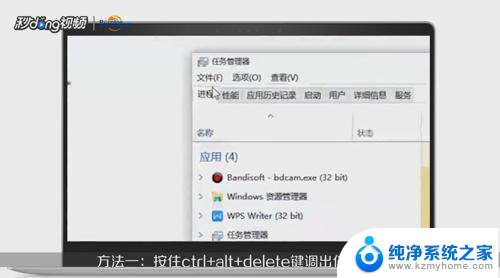 2在内容框中输入explorer点击确定就可以了。
2在内容框中输入explorer点击确定就可以了。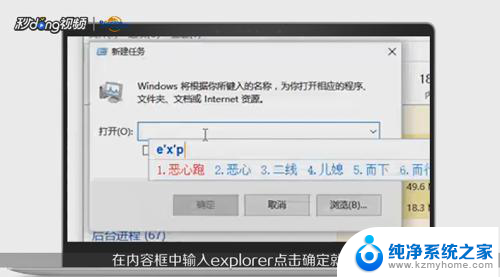 3方法二:在桌面空白处右键单击鼠标,点击查看,点击显示桌面图标。
3方法二:在桌面空白处右键单击鼠标,点击查看,点击显示桌面图标。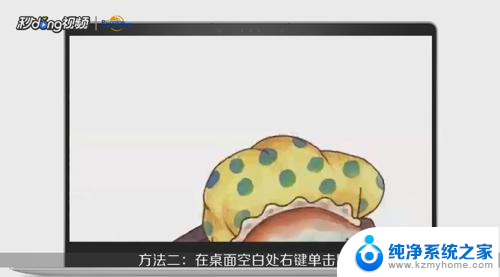 4总结一如下。
4总结一如下。 5总结二如下。
5总结二如下。
以上就是电脑主屏幕不显示桌面的全部内容,如果你遇到了相同的问题,可以参考本文中介绍的步骤来进行修复,希望这对你有所帮助。
电脑主屏幕不显示桌面 电脑桌面快捷方式不显示怎么办相关教程
- 笔记本显示不了桌面 电脑开机后不显示桌面怎么办
- 开机后不显示电脑桌面 电脑开机黑屏进不了桌面怎么办
- 电脑显示桌面空间不足怎么办?优化电脑桌面空间的方法
- 电脑屏幕不全屏 为什么我的电脑桌面不能全屏显示
- 确定电脑桌面快捷键 电脑桌面显示快捷键有哪些
- 电脑桌面图标显示错误 电脑桌面图标不显示怎么调整
- 电脑桌面不显示窗口 电脑开机只显示鼠标不显示桌面解决方法
- 电脑投影只显示桌面不显示图标 解决投影仪只显示桌面背景不显示图标的方法
- 电脑无法出现桌面怎么办 电脑桌面黑屏无法显示怎么办
- 电脑桌面上的快捷方式图标不见了怎么办 Windows 10桌面快捷方式怎么恢复
- ps删除最近打开文件 Photoshop 最近打开文件记录清除方法
- 怎么删除邮箱里的邮件 批量删除Outlook已删除邮件的方法
- 笔记本电脑的麦克风可以用吗 笔记本电脑自带麦克风吗
- thinkpad没有蓝牙 ThinkPad笔记本如何打开蓝牙
- 华为锁屏时间设置 华为手机怎么调整锁屏时间
- 华为的蓝牙耳机怎么连接 华为蓝牙耳机连接新设备方法
电脑教程推荐
- 1 笔记本电脑的麦克风可以用吗 笔记本电脑自带麦克风吗
- 2 联想电脑开机只显示lenovo 联想电脑开机显示lenovo怎么解决
- 3 如何使用光驱启动 如何设置光驱启动顺序
- 4 怎么提高笔记本电脑屏幕亮度 笔记本屏幕亮度调节方法
- 5 tcl电视投屏不了 TCL电视投屏无法显示画面怎么解决
- 6 windows2008关机选项 Windows server 2008 R2如何调整开始菜单关机按钮位置
- 7 电脑上的微信能分身吗 电脑上同时登录多个微信账号
- 8 怎么看电脑网卡支不支持千兆 怎样检测电脑网卡是否支持千兆速率
- 9 荣耀电脑开机键在哪 荣耀笔记本MagicBook Pro如何正确使用
- 10 一个耳机连不上蓝牙 蓝牙耳机配对失败